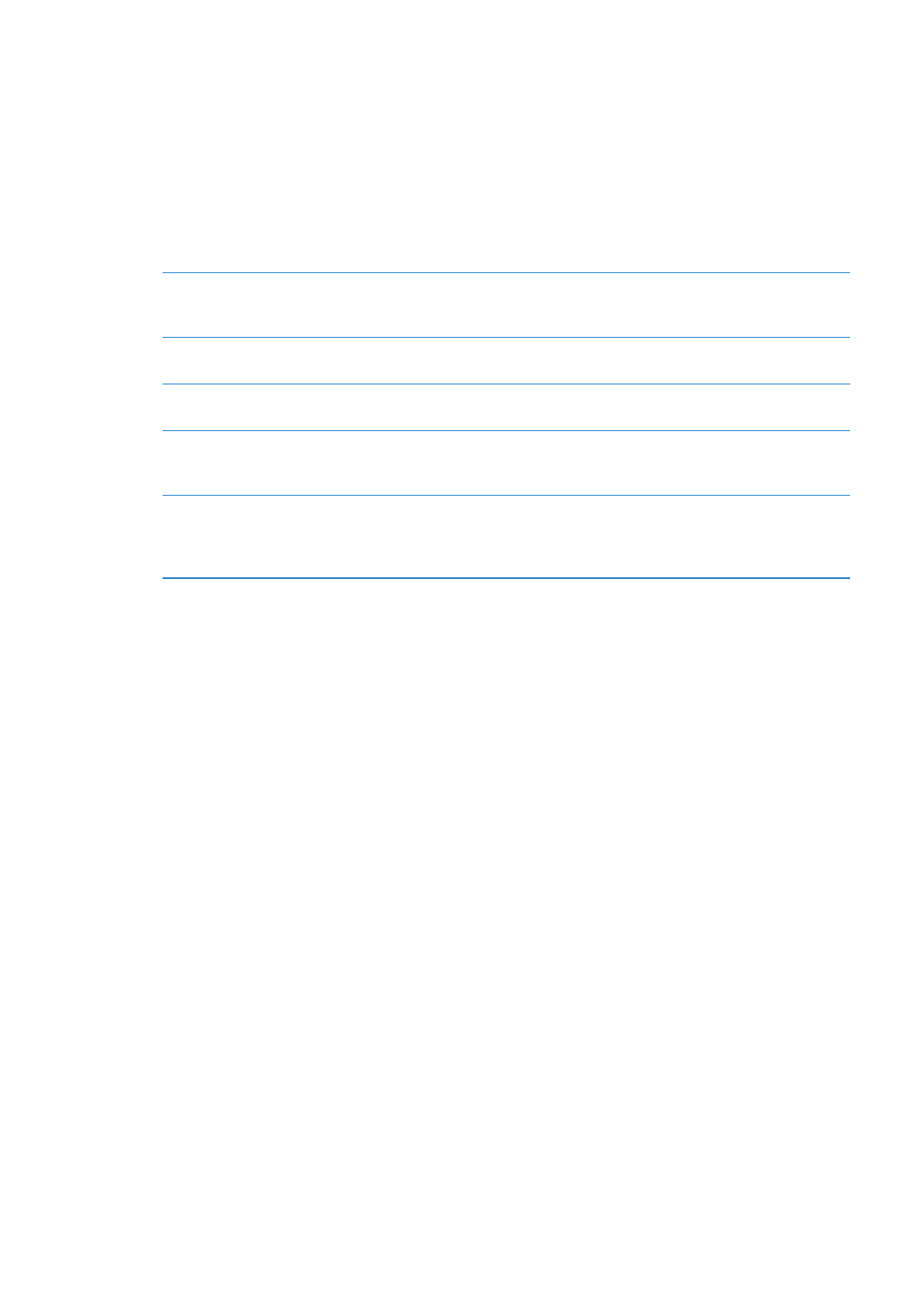
Butikk-innstillinger
Bruk Butikk-innstillinger for å logge deg på en Apple-ID, opprette en ny Apple-ID eller redigere en
eksisterende konto. Hvis du har flere Apple-ID-er, kan du bruke Butikk-innstillinger for å logge deg
av en konto og logge deg på en annen. Standardinnstillingen er at Apple-ID-en som vises i Butikk-
innstillinger, er kontoen du er logget på når du synkroniserer iPhone med datamaskinen.
For betingelser og vilkår for iTunes Store, besøk www.apple.com/no/legal/itunes/ww/.
Logg deg på en Apple-ID: Velg Innstillinger > Butikk, trykk på Logg på, trykk deretter på Bruk
eksisterende Apple-ID, og oppgi Apple-ID og passord.
Vis og rediger kontoinformasjonen
din
Velg Innstillinger > Butikk, trykk på Apple-ID-en din, og trykk deretter på Vis
Apple-ID. Trykk på et objekt for å redigere det. Hvis du vil endre passordet
for kontoen, trykker du på Apple-ID-feltet.
Logg på med en annen Apple-ID
Velg Innstillinger > Butikk, trykk på kontonavnet ditt, og trykk deretter på
Logg av.
Opprett en ny Apple-ID
Velg Innstillinger > Butikk, trykk på Logg på, og trykk deretter på Opprett ny
Apple-ID og følg instruksjonene på skjermen.
Last ned kjøp automatisk
Velg Innstillinger > Butikk, og slå deretter på typen kjøp du vil laste ned
automatisk til iPhone, for eksempel Musikk eller Bøker. Du kan også slå av
automatisk oppdatering av Aviskiosk-programmer.
Last ned kjøp med mobilnettverket Velg Innstillinger > Generelt > Nettverk, og slå deretter Bruk mobildata av
eller på. Nedlasting av kjøp over mobilnettverket kan medføre kostnader
hos operatøren din. Aviskiosk-programmer oppdateres kun når iPhone er
tilkoblet et Wi-Fi-nettverk. Les Kapittel 22, «Aviskiosk,» på side 123.
127
Kapittel 23
App Store
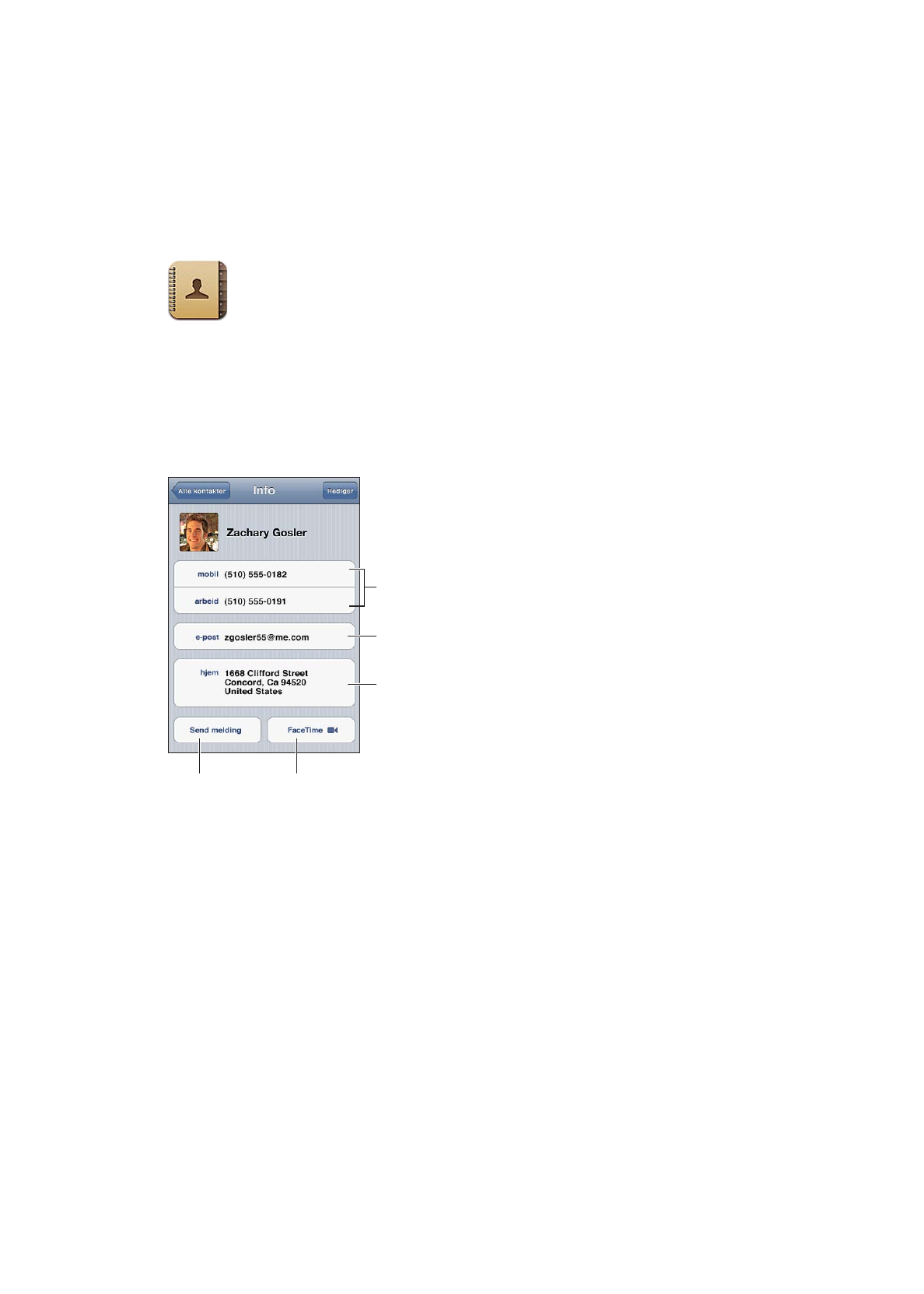
Kontakter
24